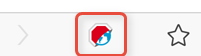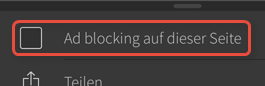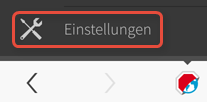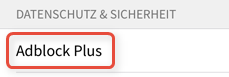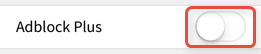Adblocker ausschalten oder Werbung zulassen:
 Adblock (iOS)
Adblock (iOS)
Falls Sie den Adblock-Browser auf
iPad oder
iPhone benutzen und gebeten werden, Werbung für eine
bestimmte Webseite zu erlauben, so lesen Sie die folgende Anleitung.
Zu Beginn: Öffnen Sie die Webseite, auf der Sie Werbung erlauben möchten.
 In den Einstellungen
In den Einstellungen
-
Tippen Sie unten auf das mittige Symbol:
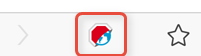
-
Entfernen Sie den Haken bei "Ad blocking auf dieser Seite":
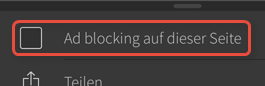
-
Rufen Sie danach die Webseite erneut auf.
-
Um stattdessen Werbung überall zu erlauben, tippen Sie unten auf das mittige Symbol und wählen "Einstellungen":
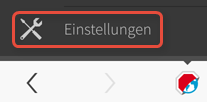
-
Wählen Sie den Eintrag "Adblock Plus":
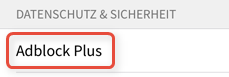
-
Schalten Sie den Schieberegler bei "Adblock Plus" auf "Aus":
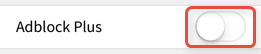
 Weitere Möglichkeiten
Weitere Möglichkeiten
-
Mehr Möglichkeiten zum Erlauben von Werbung im Adblock Browser für iOS gibt es nicht. Benutzen Sie stattdessen Safari.
Geschafft! Im Adblock Browser für
iOS wird nun für die bestimmte Webseite wieder
Werbung erlaubt.
 Adblock (iOS)
Adblock (iOS)